
Περιεχόμενο
Τα Windows 7 σάς επιτρέπουν να αλλάξετε τη γλώσσα εμφάνισης για μεγάλο μέρος της διεπαφής. Η διαδικασία είναι σχετικά απλή και αν έχετε τις Ultimate ή Enterprise εκδόσεις του λειτουργικού συστήματος, γίνεται ακόμη πιο ολοκληρωμένη. Εάν χρησιμοποιείτε Windows 7 Starter, Basic ή Home, μπορείτε να εγκαταστήσετε τα λεγόμενα "πακέτα διεπαφής γλώσσας" (LIP), τα οποία μεταφράζουν τα πιο χρησιμοποιημένα στοιχεία του συστήματος στη γλώσσα που προτιμάτε. Είναι επίσης δυνατό να αλλάξετε τη γλώσσα του πληκτρολογίου έτσι ώστε να μπορείτε να πληκτρολογείτε σε άλλες γλώσσες με ευκολία.
Βήματα
Μέθοδος 1 από 3: Γλώσσα εμφάνισης (Ultimate και Enterprise εκδόσεις)
Ανοίξτε τον "Πίνακα Ελέγχου". Εάν χρησιμοποιείτε Windows 7 Ultimate ή Enterprise, μπορείτε να εγκαταστήσετε πακέτα γλωσσών που μεταφράζουν μεγάλο μέρος της διεπαφής του λειτουργικού συστήματος. Αυτά τα πακέτα είναι αποκλειστικά σε αυτές τις εκδόσεις. Εάν χρησιμοποιείτε Windows 7 Starter, Basic ή Home, μπορείτε να εγκαταστήσετε "πακέτα διασύνδεσης γλώσσας" (LIP). Αυτά, με τη σειρά τους, μεταφράζουν τμήματα της διεπαφής και απαιτούν μια εγκατεστημένη βασική γλώσσα. Ελέγξτε την επόμενη ενότητα για λεπτομέρειες.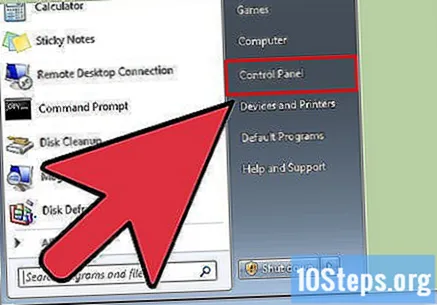
- Μπορείτε να ανοίξετε τον "Πίνακα Ελέγχου" από το μενού "Έναρξη".

Κάντε κλικ στο μενού "Προβολή κατά" και επιλέξτε "Μεγάλα εικονίδια" ή "Μικρά εικονίδια". Αυτό θα σας επιτρέψει να αποκτήσετε γρήγορα πρόσβαση σε οποιαδήποτε επιλογή στον πίνακα.
Κάντε κλικ στο "Windows Update". Μπορείτε να χρησιμοποιήσετε αυτό το εργαλείο για να κατεβάσετε τυχόν διαθέσιμα πακέτα γλωσσών.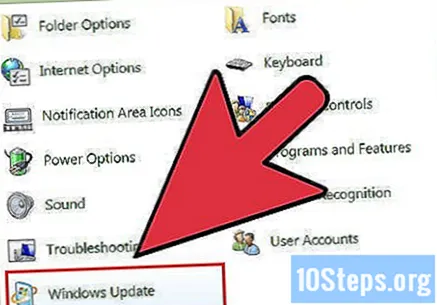

Κάντε κλικ στον σύνδεσμο "# Διατίθενται προαιρετικές ενημερώσεις ". Εάν δεν εμφανίζεται, κάντε κλικ στην επιλογή "Έλεγχος για ενημερώσεις".
Ελέγξτε την επιλογή της γλώσσας που θέλετε να κατεβάσετε. Αφού επιλέξετε τη γλώσσα, κάντε κλικ στο OK.
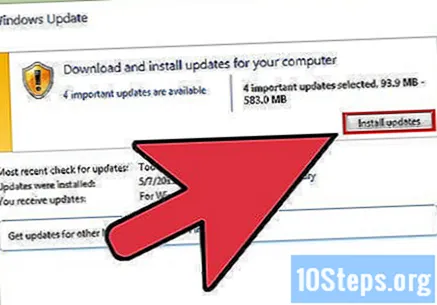
Κάντε κλικ στο κουμπί.Εγκαταστήστε ενημερώσεις. Ίσως χρειαστεί να εξουσιοδοτήσετε τη διαδικασία μέσω του "User Account Control" (UAC) και να εισαγάγετε τον κωδικό πρόσβασής σας.- Η λήψη του πακέτου γλωσσών μπορεί να διαρκέσει αρκετά λεπτά.
Επιστρέψτε στον Πίνακα Ελέγχου και κάντε κλικ στο "Περιοχή και γλώσσα". Μεταβείτε στην καρτέλα Πληκτρολόγια και γλώσσες.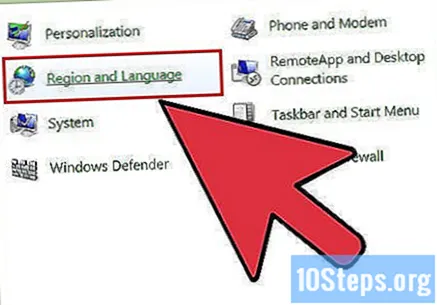
Επιλέξτε τη γλώσσα που μόλις εγκαταστήσατε από το αναπτυσσόμενο μενού "Επιλογή γλώσσας εμφάνισης". Όλες οι εγκατεστημένες γλώσσες θα αναφέρονται εδώ.
Κάντε κλικ στο κουμπί.Να εφαρμόσει και μετά Αποσυνδεθείτε τώρα για αποσύνδεση. Οι αλλαγές θα τεθούν σε ισχύ όταν συνδεθείτε ξανά στα Windows.
Αλλάξτε τη θέση του συστήματός σας, εάν η γλώσσα δεν έχει αλλάξει σε ορισμένα προγράμματα. Ορισμένα από αυτά ενδέχεται να μην εμφανίζουν τη νέα γλώσσα έως ότου αλλάξετε τις τοπικές ρυθμίσεις του συστήματος (έτσι ώστε να ταιριάζει με τη σωστή περιοχή).
- Ανοίξτε τον "Πίνακα Ελέγχου" και κάντε κλικ στο "Περιοχή και γλώσσα".
- Μεταβείτε στην καρτέλα Διαχείριση και κάντε κλικ στο κουμπί Αλλαγή τοποθεσίας συστήματος.
- Επιλέξτε τη γλώσσα που μόλις εγκαταστήσατε και κάντε κλικ στο OK. Το σύστημα θα σας ζητήσει να κάνετε επανεκκίνηση του υπολογιστή σας.
Μέθοδος 2 από 3: Γλώσσα εμφάνισης (οποιαδήποτε έκδοση)
Κατανοήστε τη διαφορά μεταξύ "Language Packs" και "Language Interface Packs" (LIPs). Τα παραδοσιακά πακέτα μεταφράζουν τα περισσότερα στοιχεία της διεπαφής χρήστη και διατίθενται μόνο στις εκδόσεις Ultimate και Enterprise (διαβάστε την προηγούμενη ενότητα). Για άλλους χρήστες, υπάρχουν "LIPs". Είναι μικρότερα πακέτα που μεταφράζουν τα πιο χρησιμοποιημένα μέρη της διεπαφής. Επομένως, απαιτούν μια εγκατεστημένη βασική γλώσσα, αφού δεν μεταφράζονται όλα.
Μεταβείτε στη σελίδα λήψης για "πακέτα διεπαφής γλώσσας". Μπορείτε να αναζητήσετε όλα τα "LIPs" διαθέσιμα εδώ.
Ελέγξτε τις απαιτήσεις. Η τρίτη στήλη του πίνακα θα σας ενημερώσει ποια βασική γλώσσα απαιτείται από το "LIP", εκτός από τις εκδόσεις των Windows με τις οποίες είναι συμβατή.
- Εάν το "LIP" απαιτεί εκδόσεις Ultimate ή Enterprise, θα χρειαστεί να ενημερώσετε το αντίγραφο των Windows για να αλλάξετε τη γλώσσα.
Κάντε κλικ στο σύνδεσμο "Λήψη τώρα". Αυτό θα ανοίξει την επιλεγμένη σελίδα γλώσσας. Θα παρουσιαστεί στην ίδια γλώσσα.
Κάντε κλικ στο κουμπί "Λήψη". Με αυτόν τον τρόπο θα ανοίξει ένα νέο παράθυρο, το οποίο θα εμφανίζει τα αρχεία γλώσσας.
Επιλέξτε το κατάλληλο αρχείο για τον υπολογιστή σας. Μπορείτε να επιλέξετε ανάμεσα σε εκδόσεις 32-bit ή 64-bit. Για να μάθετε με ποια έκδοση λειτουργεί το μηχάνημά σας, ανοίξτε το μενού "Έναρξη" και κάντε δεξί κλικ στο "Ο Υπολογιστής μου". στη συνέχεια επιλέξτε "Ιδιότητες". Αναζητήστε τις πληροφορίες "Τύπος συστήματος".
Ελέγξτε την επιλογή αρχείου και κάντε κλικ στο κουμπί "Λήψη". Το αρχείο "LIP" θα μεταφερθεί στο φάκελο "Λήψεις".
Κάντε διπλό κλικ στο ληφθέν αρχείο. Με αυτόν τον τρόπο θα ανοίξει το πρόγραμμα εγκατάστασης με τη νέα γλώσσα που επιλέγεται αυτόματα. Κάντε κλικ στο Επόμενο για να ξεκινήσετε την εγκατάσταση.
- Θα πρέπει να διαβάσετε και να αποδεχτείτε τους όρους της Microsoft πριν από την εγκατάσταση της γλώσσας.
Δείτε το αρχείο "Readme". Το αρχείο γλώσσας που επιλέξατε θα εμφανιστεί πριν από την εγκατάσταση. Γενικά δεν είναι απαραίτητο να διαβάσετε αυτό το έγγραφο. Ωστόσο, μπορεί να περιέχει πληροφορίες σχετικά με κοινά προβλήματα και ζητήματα συμβατότητας.
Περιμένετε να εγκατασταθεί η γλώσσα. Αυτό μπορεί να διαρκέσει μερικά λεπτά.
Επιλέξτε και εφαρμόστε τη νέα γλώσσα. Μετά την εγκατάσταση, θα δείτε μια λίστα με όλες τις εγκατεστημένες γλώσσες. Επιλέξτε την πιο πρόσφατη και κάντε κλικ στην επιλογή Αλλαγή γλώσσας εμφάνισης.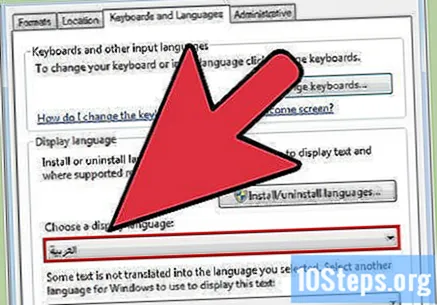
- Εάν θέλετε να αλλάξετε την οθόνη καλωσορίσματος ή τους λογαριασμούς συστήματος, ελέγξτε την επιλογή κάτω από τη λίστα γλωσσών.
Αποσυνδεθείτε για να ολοκληρώσετε τη διαδικασία. Θα πρέπει να το κάνετε αυτό για να εφαρμόσετε τη νέα γλώσσα στο σύστημα. Όταν επιστρέψετε, τα Windows θα διαμορφωθούν με αυτό. Κάθε στοιχείο που δεν έχει μεταφραστεί με το "LIP" θα εμφανίζεται στη βασική γλώσσα.
Ρυθμίστε μια νέα θέση για το σύστημα εάν ορισμένα προγράμματα δεν αναγνωρίζουν τη νέα γλώσσα. Ορισμένα προγράμματα που έχουν δημιουργηθεί για συγκεκριμένες γλώσσες θα εμφανίζουν τη γλώσσα μόνο εάν το σύστημα είναι συμβατό με αυτό της περιοχής σας.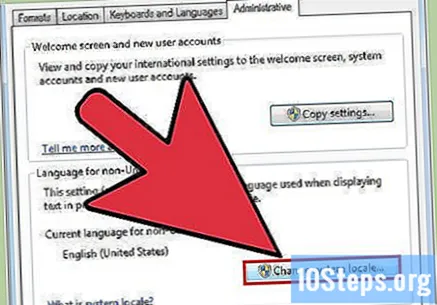
- Κάντε κλικ στο μενού Έναρξη και ανοίξτε τον "Πίνακα Ελέγχου".
- Ανοίξτε την επιλογή "Περιοχή και γλώσσα".
- Μεταβείτε στην καρτέλα Διαχείριση και κάντε κλικ στο κουμπί Αλλαγή τοποθεσίας συστήματος.
- Επιλέξτε τη γλώσσα που μόλις εγκαταστήσατε και επανεκκινήστε τον υπολογιστή σας όταν χρειάζεται.
Μέθοδος 3 από 3: Γλώσσα εισαγωγής
Ανοίξτε τον "Πίνακα Ελέγχου". Μπορείτε να προσθέσετε επιπλέον διατάξεις πληκτρολογίου στα Windows σας. θα σας επιτρέψουν να πληκτρολογήσετε σε διαφορετικές γλώσσες.
Κάντε κλικ στο μενού "Προβολή κατά" και επιλέξτε "Μεγάλα εικονίδια" ή "Μικρά εικονίδια". Κάτι τέτοιο θα σας βοηθήσει να βρείτε τη σωστή επιλογή πιο εύκολα.
Επιλέξτε "Περιοχή και γλώσσα" και κάντε κλικ στο αυτί .Πληκτρολόγια και γλώσσες. Κάντε κλικ στο κουμπί Αλλαγή πληκτρολογίων ...
Κάντε κλικ στο.Να προσθέσω για να εγκαταστήσετε μια νέα γλώσσα. Θα εμφανιστεί μια λίστα με τις διαθέσιμες γλώσσες.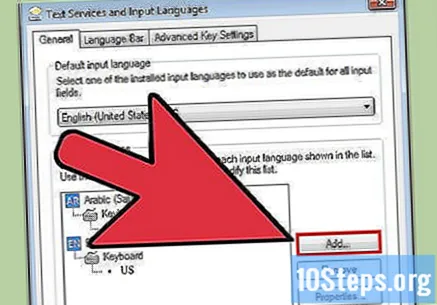
Επιλέξτε τη γλώσσα του πληκτρολογίου που θέλετε να εγκαταστήσετε. Αναπτύξτε αυτήν τη γλώσσα και στη συνέχεια την επιλογή "Πληκτρολόγιο". Επιλέξτε τη συγκεκριμένη μορφή της γλώσσας που θέλετε να έχετε. για αυτό, επιλέξτε την επιλογή. Κάντε κλικ στο OK για να προσθέσετε τη γλώσσα.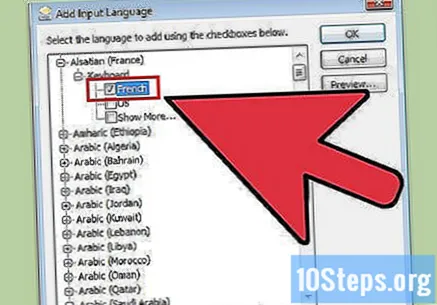
- Οι γλώσσες θα έχουν πολλές επιλογές εάν διαφορετικές περιοχές του κόσμου μιλούν διαφορετικές διάλεκτους.
Εναλλαγή γλωσσών χρησιμοποιώντας τη Γραμμή γλώσσας. Βρίσκεται στη γραμμή εργασιών, στα αριστερά του δίσκου συστήματος και του ρολογιού. Θα εμφανιστεί η συντομογραφία για την ενεργή γλώσσα. Κάνοντας κλικ σε αυτό, μπορείτε να αλλάξετε τις μεθόδους εισαγωγής.
- Μπορείτε επίσης να πατήσετε το πλήκτρο ⊞ Νίκη+Χώρος για εναλλαγή μεταξύ εγκατεστημένων γλωσσών.
- Εάν δεν βλέπετε τη Γραμμή γλώσσας, κάντε διπλό κλικ στη γραμμή εργασιών, επιλέξτε "Γραμμή εργαλείων" και κάντε κλικ στο "Γραμμή γλώσσας".


